3 cách kiểm tra kết quả tìm kiếm Google có an toàn không trước khi truy cập
Chuyển đổi số - Ngày đăng : 09:00, 19/10/2021
.jpg)
Google gần như là nguồn thông tin chính của tất cả chúng ta. Các kết quả tìm kiếm do Google cung cấp đến từ nhiều nguồn khác nhau. Hầu hết các kết quả trong tốp đầu đều đến từ các trang web phổ biến nhưng đôi khi cũng có một vài kết quả từ các trang web bạn chưa từng nghe đến.
Vậy, liệu có phải tất cả các kết quả tìm kiếm từ Google đều an toàn? Sẽ ra sao nếu dữ liệu của bạn bị đánh cắp ngay khi bạn nhấp vào một liên kết ở đây? Đừng lo, trong bài viết này, chúng tôi sẽ chỉ cho bạn 3 cách đơn giản để kiểm tra kết quả tìm kiếm Google có an toàn không trước khi truy cập chúng.
Sử dụng tính năng About This Result của Google
About This Result là một tính năng vừa được Google giới thiệu cách đây không lâu. Nó cung cấp thông tin mô tả về một trang web cụ thể trên trang kết quả tìm kiếm, đồng thời cho người dùng biết trang web đó có an toàn không, cùng nhiều thông tin hữu ích khác.
Để sử dụng tính năng About This Result, bạn làm như sau:
Bước 1: Bấm nút hình ba dấu chấm nằm bên phải địa chỉ trang web trong kết trong kết quả tìm kiếm.
Bước 2: Thao tác trên sẽ mở khung About This Result mới. Tại đây, bạn có thể tìm hiểu thêm thông tin về trang web xuất hiện trong kết quả tìm kiếm. Thông tin ở đây được Google trích dẫn từ Wikipedia và hầu hết đều được xác minh cũng như cập nhật thường xuyên bởi rất nhiều tình nguyện viên trên toàn cầu.
Cũng tại khung này, bạn có thể kiểm tra xem trang web mình sắp truy cập có an toàn hay không bằng cách nhìn vào dòng chữ bên dưới phần thông tin từ Wikipedia.
Cụ thể, nếu bạn thấy dòng chữ Your connection to this site is secure nghĩa là trang web này an toàn và bạn có thể thoải mái truy cập nó không cần lo lắng gì cả. Ngược lại, bạn nên cân nhắc trước khi nhấp vào liên kết này.
.png)
Đặc biệt, nếu bạn di chuyển xuống dưới cùng của khung này, bạn có thể biết đây là kết quả tìm kiếm hay là quảng cáo.
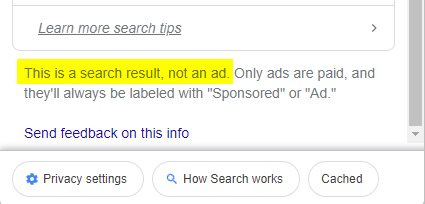
Sử dụng tiện ích Google Chrome
Nếu như với cách trên bạn phải tự mình kiểm tra từng kết quả tìm kiếm thủ công, với tiện ích tên WebSecurerr Browser Protection dành cho trình duyệt Chrome, mọi thứ sẽ diễn ra hoàn toàn tự động. Theo đó, sau khi cài đặt tiện ích này, nó sẽ tự động lọc và khóa tất cả các kết quả tìm kiếm nguy hiểm, chỉ giữ lại những kết quả tìm kiếm an toàn.
Để cài đặt WebSecurerr Browser Protection, bạn làm như sau:
Bước 1: Truy cập vào trang Chrome Web Store tại địa chỉ sau và tìm kiếm bằng từ khóa WebSecurerr Browser Protection.
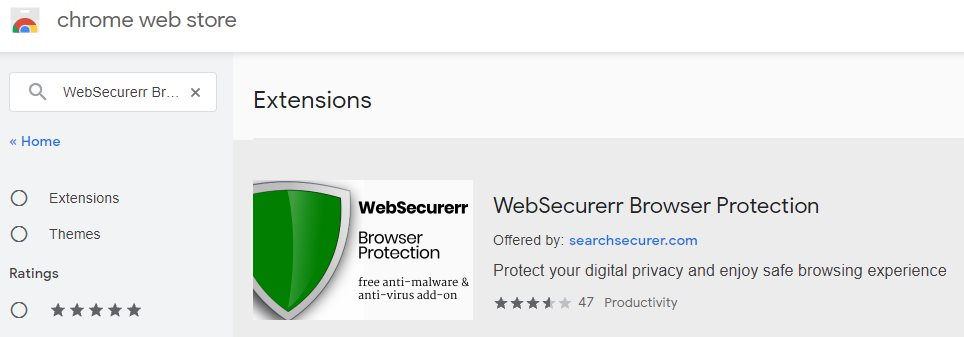
Bước 2: Bấm nút Add to Chrome (Thêm vào Chrome).
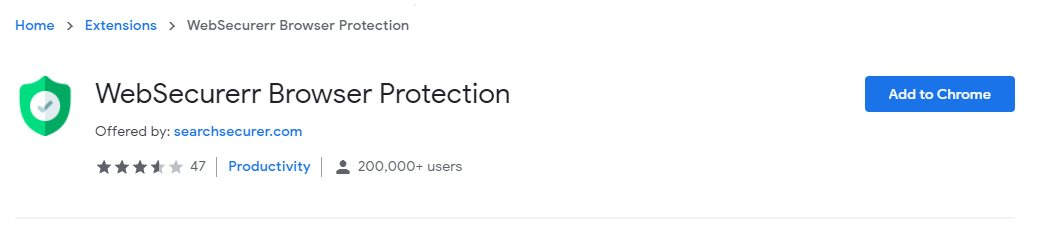
Bước 3: Bấm nút Add extension (Thêm tiện ích) và đợi trong ít phút cho quá trình cài đặt tiện ích vào Chrome hoàn tất.
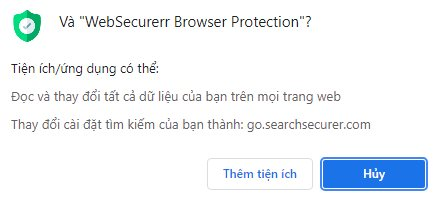
Kể từ bây giờ mọi kết quả tìm kiếm đáng ngờ sẽ bị loại bỏ giúp bạn tìm kiếm an toàn hơn.
Sử dụng trình kiểm tra liên kết online
Đây là cách kiểm tra tính an toàn của một địa chỉ trang web trên Google hữu dụng không kém gì hai cách trên. Hiện nay, có rất nhiều trình kiểm tra liên kết (link-checker) đáng tin cậy bạn có thể sử dụng như Google Transparency Report Checker, NORTON Check, ScanURL...
Để kiểm tra địa chỉ của một trang web trong kết quả tìm kiếm, bạn chỉ cần sao chép địa chỉ cần kiểm tra, sau đó truy cập vào một trong những trang trên và dán nó vào ô URL rồi bấm nút kiểm tra.
Đợi trong giây lát và bạn sẽ biết trang web mình sắp truy cập có an toàn không. Thông thường, nếu bạn thấy thông báo màu xanh lá cây nghĩa là trang web an toàn. Ngược lại, nếu thông báo có màu đỏ, bạn nên cân nhắc kỹ trước khi quyết định.
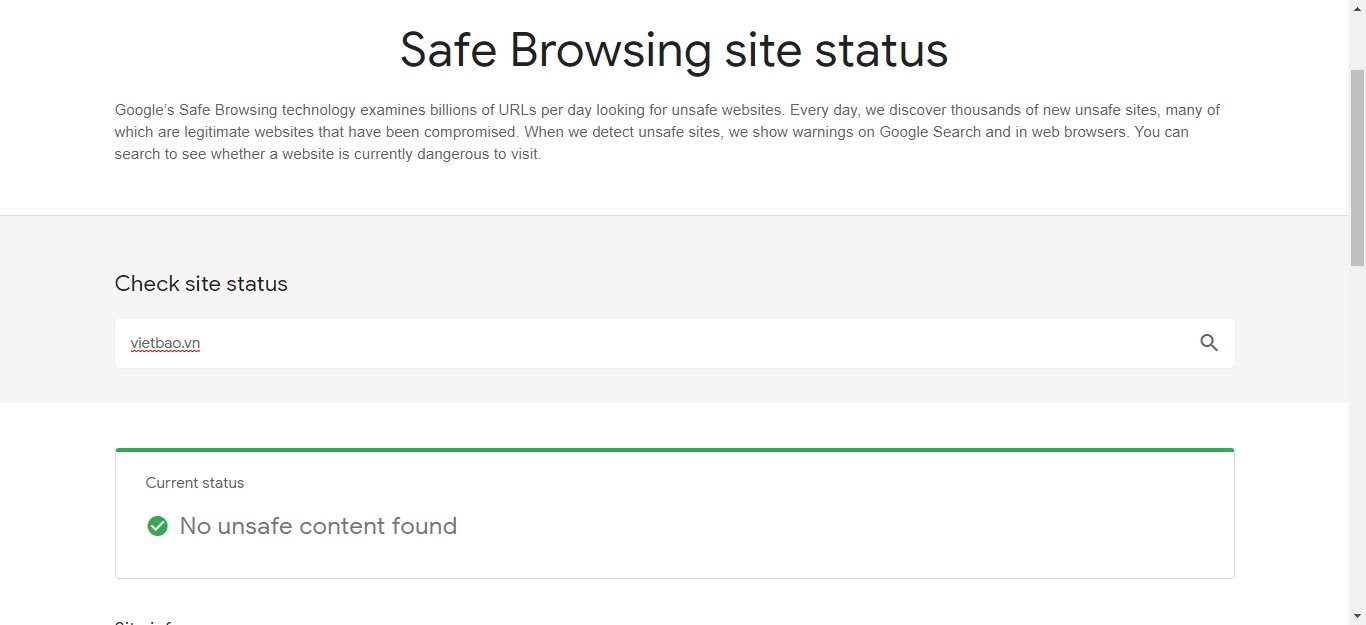
Bạn có thể xem chi tiết cách sử dụng các trình kiểm tra liên kết trong bài viết sau của chúng tôi.
